Excel行高列宽精准调整技巧
时间:2025-08-31 13:28:06 176浏览 收藏
想要高效处理Word和Excel表格?本文为你深度解析Word表格行高精确设置与Excel列宽快速调整的实用技巧。告别Word表格行高“跳动”的烦恼,掌握通过“表格属性”设置“固定值”的精髓。Excel列宽调整不再低效,双击列标题边界或使用快捷键Alt+H+O+I,一键实现自动调整。更进一步,揭秘Excel批量设置相同列宽、选择性粘贴列宽,以及Word平均分布行/列等鲜为人知的高效方法,助你轻松优化表格布局,提升办公效率。从此,精准掌控表格,告别繁琐操作,让数据呈现更专业、更高效。
在Word中精确控制表格行高,需在“表格属性”的“行”选项卡中设置“指定高度”并选择“行高值是”为“固定值”,避免因内容变化导致行高“跳动”;2. 在Excel中快速调整列宽最高效的方法是双击列标题间的边界,或使用快捷键Alt+H+O+I自动调整列宽;3. Word行高不稳定的主要原因是“最小值”设置、字体大小与段落间距冲突及单元格边距占用空间;4. Excel自动调整列宽不尽人意常因标题过长、合并单元格干扰、数据格式变化或打印预览差异所致;5. 提升效率的进阶方法包括Excel中批量设置相同列宽、用“选择性粘贴”复制列宽,以及Word中使用“平均分布行/列”和“自动调整”功能优化布局,最终实现高效精准的表格操作。

在Word文档里,精确控制表格的行高,核心在于利用表格的“属性”设置,选择“固定值”而非“最小值”;而在Excel表格中,要快速调整列宽,最常用的高效方法是双击列标题之间的边界,或者利用快捷键进行自动调整。
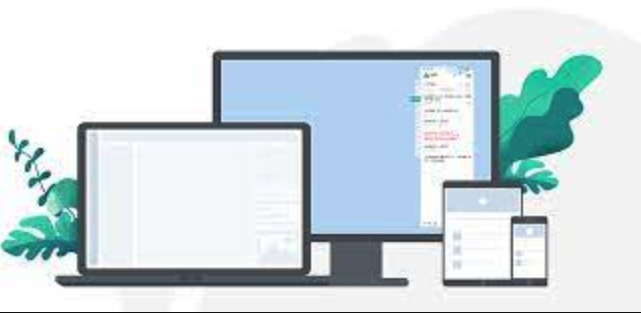
解决方案
Word文档表格行高精确控制
老实说,Word表格的行高控制有时候真能让人抓狂,尤其是当你追求像素级完美时。但其实,只要找对地方,它还是挺听话的。

具体操作是这样的:
- 选中你想要调整行高的表格行,或者直接点击表格左上角的十字箭头选中整个表格。
- 右键点击,选择“表格属性”。
- 在弹出的“表格属性”对话框里,切换到“行”选项卡。
- 勾选“指定高度”,然后在旁边的输入框里填入你想要的具体数值。
- 关键来了,在“行高值是”下拉菜单里,务必选择“固定值”。我个人习惯是,如果对布局有严格要求,一定选“固定值”,不然那点“最小值”的弹性常常让我抓狂,总觉得文字排版会跳来跳去。选择“最小值”虽然能保证内容显示完整,但布局就没那么规整了。
- 点击“确定”。这样,你所选的行的行高就会被精确锁定在你设定的数值上。
Excel表格列宽快速调整快捷键
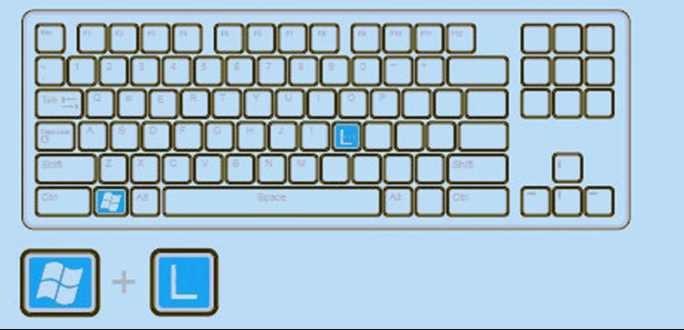
Excel的列宽调整相对来说就友好多了,毕竟它就是个玩格子的专家。最快的方法通常不是快捷键,而是鼠标操作,但快捷键也有其独特优势。
鼠标操作:
- 单列调整: 将鼠标指针放到你想要调整的列标题(比如A列和B列之间)的右侧边界线上,当指针变成双向箭头时,双击。这一列的宽度就会自动调整到刚好能容纳该列中最宽的内容。
- 多列调整: 选中你想要调整的多列(比如点击A列标题,然后拖动到D列标题,或者按住Ctrl键点击不连续的列标题)。然后,在任意一个被选中列的右侧边界线上双击。所有选中的列都会各自自动调整到最适合的宽度。
快捷键操作:
- 自动调整单列列宽: 选中该列中的任意一个单元格,然后按下
Alt + H + O + I。这会触发“格式”菜单下的“自动调整列宽”功能。 - 自动调整多列列宽: 选中所有你想要调整的列(比如点击A列标题,然后拖动到D列标题),然后按下
Alt + H + O + I。所有选中的列都会自动调整。
我个人在使用Excel时,更偏爱鼠标双击的方式,因为它直观且效率极高。但如果双手都在键盘上,或者需要批量操作时,快捷键就显得很香了。
为什么Word表格行高总是“跳动”,难以固定?
这个问题简直是Word用户的心头痛,尤其是在处理复杂文档排版时。你明明设置了固定行高,结果一输入文字或者调整字体,行高就自己变了,那种挫败感,我懂。这背后其实有几个常见原因:
首先,最主要的原因就是前面提到的“行高值是”的设置。如果你选择了“最小值”而不是“固定值”,Word会保证你的文字内容能完全显示出来。一旦你输入的文字超过了当前行高所能容纳的范围(比如文字变大,或者一行文字太多导致需要换行),Word就会自动增加行高以适应内容,这就是你看到的“跳动”。它不是真的在跳,而是Word在尽力帮你显示完整内容。
其次,字体大小、段落间距、行距设置也会影响。即使你设置了固定行高,如果行内的文字字体非常大,或者段落设置了较大的“段前”或“段后”间距,Word在显示时可能会因为无法完全容纳而出现一些渲染上的“异常”,或者干脆在打印预览时发现内容溢出。这其实是在提醒你,你的固定行高和内容需求产生了冲突。
再者,表格的“单元格选项”里,上下边距的设置也会占用行高空间。如果你把单元格的上下边距设得很大,那么留给文字的实际空间就变小了,即使行高数值看起来够大,也可能因为边距挤压而导致内容“溢出”或显示不全。
所以,要真正“固定”Word表格的行高,除了在“行属性”里选“固定值”,你还得检查文字的字体大小、段落设置,以及单元格边距,确保它们之间是协调的。有时候,表格本身设置的“允许跨页断行”也会影响视觉上的固定感,虽然那不是行高本身在变。
Excel列宽自动调整后,为什么有时还是不尽人意?
Excel的自动调整列宽功能无疑是效率利器,但用着用着你就会发现,它并非万能,有时候调整出来的效果就是“不尽人意”。这通常发生在几种特定场景下:
一个常见情况是标题过长但数据很短。比如你有一列叫“2023年第四季度销售额(含税)”的标题,但下面的数据全是“100”、“200”这样的小数字。当你双击自动调整时,Excel会把列宽调整到足以显示最长的那个字符串——也就是你的标题。结果就是,这一列的实际数据部分显得空荡荡的,浪费了大量屏幕空间,整体表格看起来也不够紧凑。
另一个让人头疼的场景是合并单元格。如果你在某一列的上方或者下方有合并单元格,Excel的自动调整功能在处理包含合并单元格的区域时,行为可能会变得不那么“智能”。它可能无法正确识别合并单元格中内容的实际宽度需求,导致调整结果要么过宽,要么过窄。我遇到过几次,为了让合并单元格内的文字显示完整,不得不手动拖拽,自动调整直接失效。
还有就是数据格式的影响。比如你有一列日期,默认显示为“2023/12/31”,但你可能想把它改成“2023年12月31日”,或者显示为更长的自定义格式。这些格式上的变化会直接影响单元格内容的实际显示宽度,但自动调整可能不会总是完美预判到所有格式变化后的最终宽度。
最后,打印视图下的视觉差异也是一个点。在屏幕上看起来刚刚好的列宽,到了打印预览或者实际打印出来时,可能因为页边距、缩放比例等因素,显得过于拥挤或过于宽松。这时候,你可能需要在自动调整的基础上,再进行一些微调,以适应最终的输出需求。所以说,自动调整只是一个起点,最终的“满意”往往还需要一点点人工的“润色”。
除了快捷键,还有哪些鲜为人知的方法能提高表格操作效率?
除了那些我们耳熟能详的快捷键和鼠标双击,Excel和Word在表格操作上还有一些“隐藏”或者说不那么常用的功能,它们在特定场景下能显著提升你的效率。
在Excel里,如果你需要让多列拥有相同的宽度,而不是各自自动调整,你可以选中这些列,然后手动拖动其中任意一列的右侧边界到你想要的宽度。当你松开鼠标时,所有被选中的列都会变成相同的宽度。这比你一列一列地去调整要快得多。
另一个在Excel里我个人觉得很实用的,是利用“选择性粘贴”来复制列宽。比如你已经调整好了一列的宽度,想让另一列也和它一样,但又不想手动拖拽。你可以复制已经调整好的那一列(或其任意单元格),然后选择性粘贴到目标列的任意单元格上,在“选择性粘贴”对话框里,选择“列宽”。这样目标列的宽度就会和源列一模一样,而不会改变内容。这对于需要保持表格整体视觉一致性的情况非常有用。
Word表格里,有一个“平均分布行/列”的功能,虽然不是特别“鲜为人知”,但很多人可能没意识到它的强大。当你表格的行高或列宽参差不齐时,选中这些行或列,然后右键点击,选择“平均分布行”或“平均分布列”。Word会自动帮你把它们调整得等高或等宽。这对于快速整理凌乱的表格布局简直是神器,比你手动拖拽半天要精准得多。
此外,Word表格的“自动调整”功能(在“布局”选项卡下)也值得一提。它有“根据内容调整表格”、“根据窗口调整表格”和“固定列宽”三个选项。虽然“根据内容调整”有时会像Excel那样把列宽撑得很大,但“根据窗口调整”在某些情况下能快速让表格适应文档宽度,对于快速布局有一定帮助。而“固定列宽”则可以一次性将所有列都设置为固定宽度,避免后续输入内容时宽度自动变化。
这些小技巧虽然不总是被提及,但在实际工作中,它们往往能帮你省下不少时间,让表格的排版工作变得不那么枯燥。
今天带大家了解了的相关知识,希望对你有所帮助;关于文章的技术知识我们会一点点深入介绍,欢迎大家关注golang学习网公众号,一起学习编程~
-
501 收藏
-
501 收藏
-
501 收藏
-
501 收藏
-
501 收藏
-
317 收藏
-
304 收藏
-
127 收藏
-
178 收藏
-
139 收藏
-
301 收藏
-
444 收藏
-
476 收藏
-
356 收藏
-
401 收藏
-
362 收藏
-
392 收藏
-

- 前端进阶之JavaScript设计模式
- 设计模式是开发人员在软件开发过程中面临一般问题时的解决方案,代表了最佳的实践。本课程的主打内容包括JS常见设计模式以及具体应用场景,打造一站式知识长龙服务,适合有JS基础的同学学习。
- 立即学习 543次学习
-

- GO语言核心编程课程
- 本课程采用真实案例,全面具体可落地,从理论到实践,一步一步将GO核心编程技术、编程思想、底层实现融会贯通,使学习者贴近时代脉搏,做IT互联网时代的弄潮儿。
- 立即学习 516次学习
-

- 简单聊聊mysql8与网络通信
- 如有问题加微信:Le-studyg;在课程中,我们将首先介绍MySQL8的新特性,包括性能优化、安全增强、新数据类型等,帮助学生快速熟悉MySQL8的最新功能。接着,我们将深入解析MySQL的网络通信机制,包括协议、连接管理、数据传输等,让
- 立即学习 500次学习
-

- JavaScript正则表达式基础与实战
- 在任何一门编程语言中,正则表达式,都是一项重要的知识,它提供了高效的字符串匹配与捕获机制,可以极大的简化程序设计。
- 立即学习 487次学习
-

- 从零制作响应式网站—Grid布局
- 本系列教程将展示从零制作一个假想的网络科技公司官网,分为导航,轮播,关于我们,成功案例,服务流程,团队介绍,数据部分,公司动态,底部信息等内容区块。网站整体采用CSSGrid布局,支持响应式,有流畅过渡和展现动画。
- 立即学习 485次学习
